电脑开不了机怎么办重装系统的教程
来源:Win7旗舰版
时间:2023-04-13 11:17:19 321浏览 收藏
学习知识要善于思考,思考,再思考!今天golang学习网小编就给大家带来《电脑开不了机怎么办重装系统的教程》,以下内容主要包含等知识点,如果你正在学习或准备学习文章,就都不要错过本文啦~让我们一起来看看吧,能帮助到你就更好了!
网友们的电脑出现问题了,开不了机,就来问小编,小编告诉他们,你们只需一个8G以上的U盘,和另一部电脑就可以解决电脑开不了机怎么重装系统的情况,下面就来具体看看解决方法吧.
电脑开不了机怎么重装系统:
1、首先我们准备好一个8g以上的u盘和一台能上网的电脑,将u盘插到电脑的usb接口处,打开下载好的小白一键重装系统,点击开始制作即可。
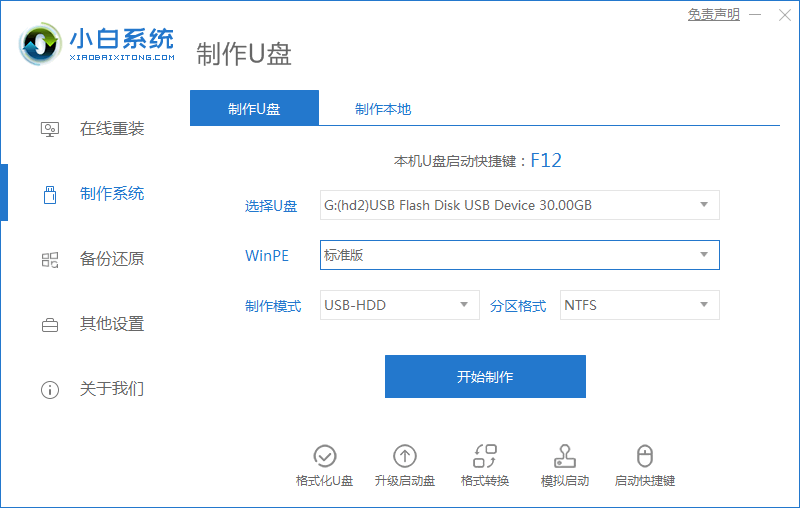
2、在页面中选择需要安装的系统版本到启动u盘里。
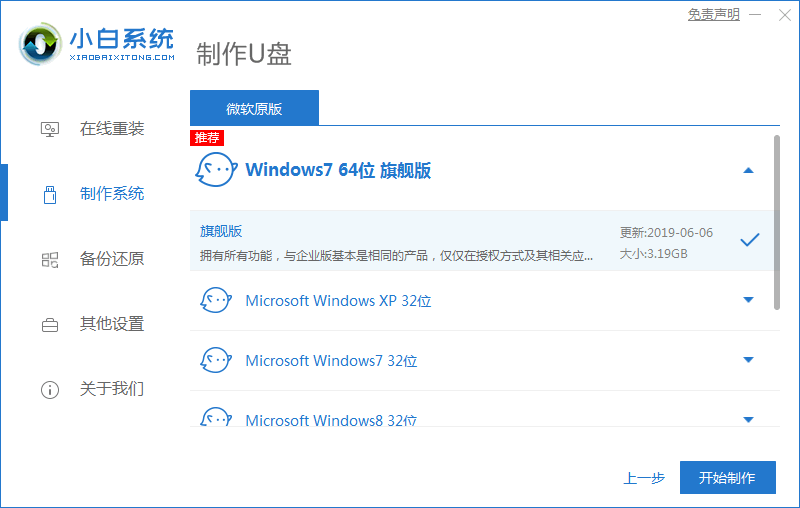
3、在制作u盘前,我们需要要把u盘的重要资料做好备份。
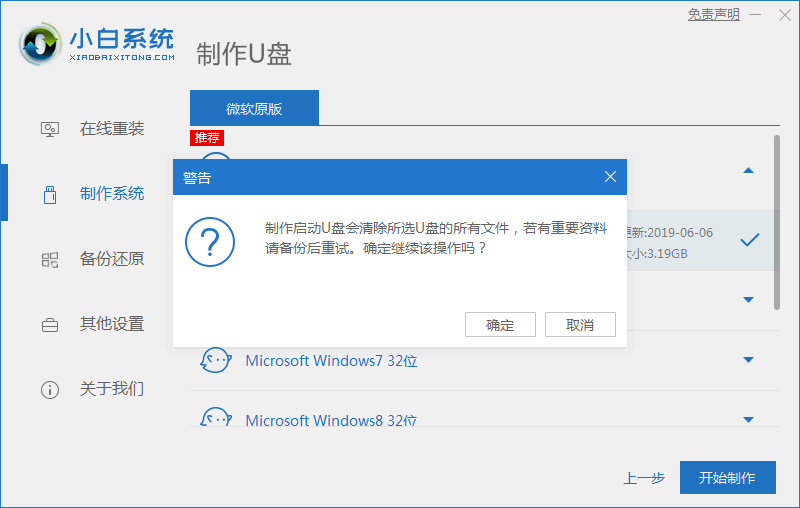
4、接着等待下载制作u盘的资源。
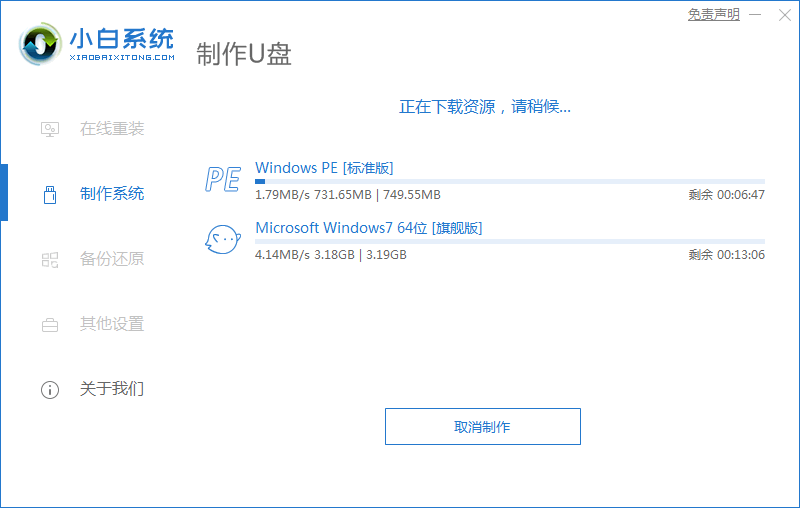
5、当启动u盘制作完成后,点击返回然后关闭软件,将u盘移除电脑。
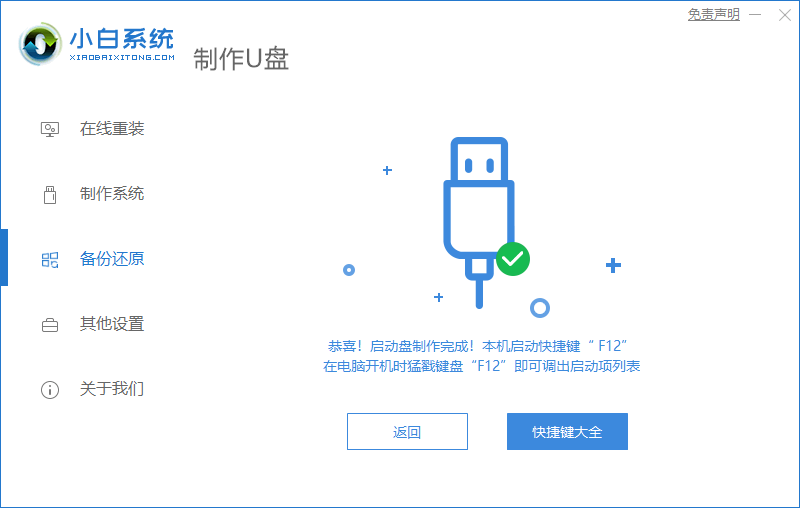
6、然后我们将制作好的U盘工具插入需要安装的电脑usb接口上,开机不停按“f12”或者“f11”,具体多少看什么品牌,可以去点击刚刚的快捷键大全当中查询。
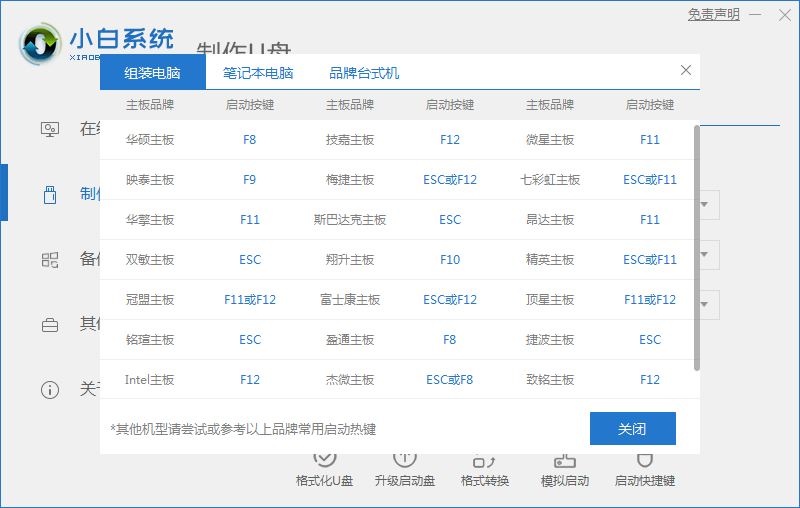
7、进入的页面后我们选择“usb”将u盘设置成第一启动项进如系统当中,按回车确定。
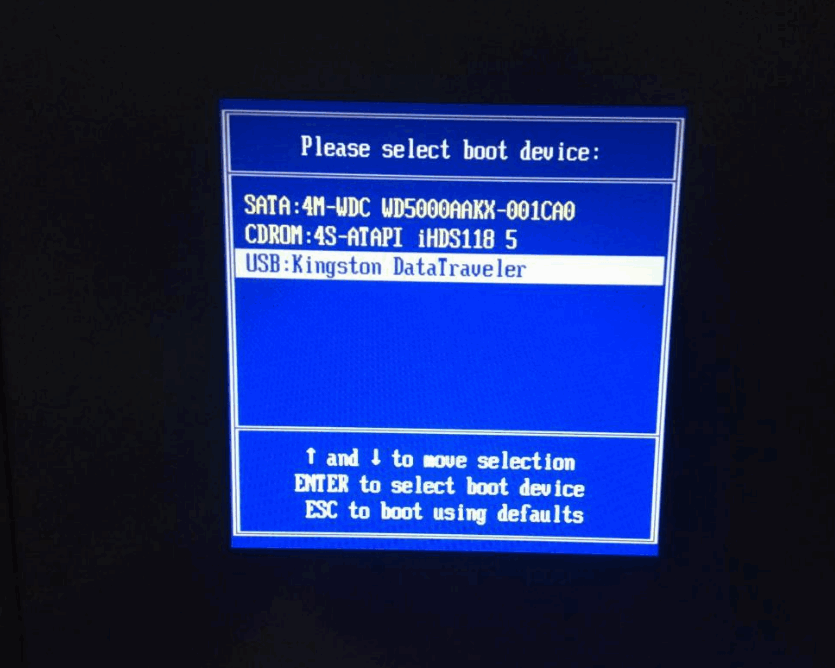
8、进入到pe系统,打开小白装机工具,我们选择要安装的系统。
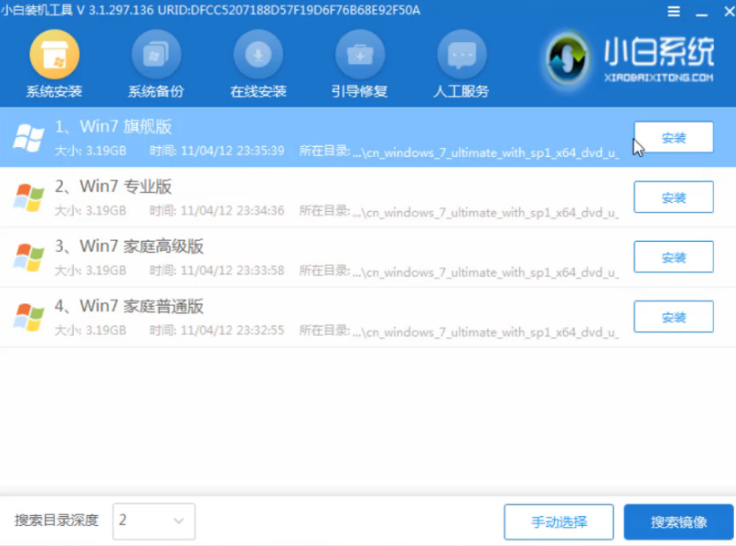
9、安装完成重启后,就可以开始使用新的操作系统啦。
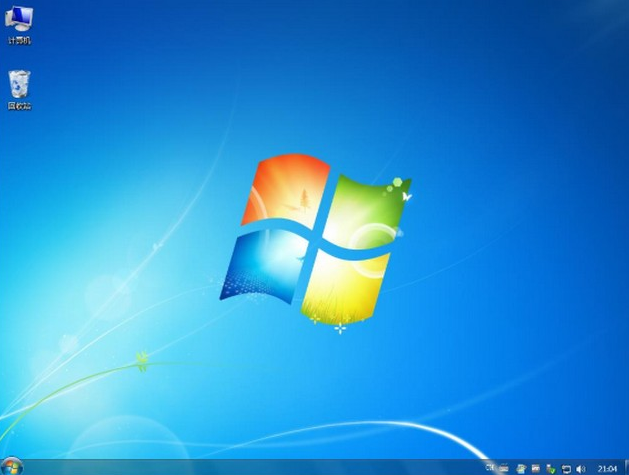
以上就是电脑开不了机怎么重装系统的内容,当电脑遇到故障开不了机时,可以使用上述方法进行重装系统操作,希望能帮助到大家。
到这里,我们也就讲完了《电脑开不了机怎么办重装系统的教程》的内容了。个人认为,基础知识的学习和巩固,是为了更好的将其运用到项目中,欢迎关注golang学习网公众号,带你了解更多关于的知识点!
-
501 收藏
-
501 收藏
-
501 收藏
-
501 收藏
-
501 收藏
-
391 收藏
-
291 收藏
-
428 收藏
-
200 收藏
-
480 收藏
-
174 收藏
-
307 收藏
-
128 收藏
-
173 收藏
-
116 收藏
-
340 收藏
-
259 收藏
-

- 前端进阶之JavaScript设计模式
- 设计模式是开发人员在软件开发过程中面临一般问题时的解决方案,代表了最佳的实践。本课程的主打内容包括JS常见设计模式以及具体应用场景,打造一站式知识长龙服务,适合有JS基础的同学学习。
- 立即学习 543次学习
-

- GO语言核心编程课程
- 本课程采用真实案例,全面具体可落地,从理论到实践,一步一步将GO核心编程技术、编程思想、底层实现融会贯通,使学习者贴近时代脉搏,做IT互联网时代的弄潮儿。
- 立即学习 516次学习
-

- 简单聊聊mysql8与网络通信
- 如有问题加微信:Le-studyg;在课程中,我们将首先介绍MySQL8的新特性,包括性能优化、安全增强、新数据类型等,帮助学生快速熟悉MySQL8的最新功能。接着,我们将深入解析MySQL的网络通信机制,包括协议、连接管理、数据传输等,让
- 立即学习 500次学习
-

- JavaScript正则表达式基础与实战
- 在任何一门编程语言中,正则表达式,都是一项重要的知识,它提供了高效的字符串匹配与捕获机制,可以极大的简化程序设计。
- 立即学习 487次学习
-

- 从零制作响应式网站—Grid布局
- 本系列教程将展示从零制作一个假想的网络科技公司官网,分为导航,轮播,关于我们,成功案例,服务流程,团队介绍,数据部分,公司动态,底部信息等内容区块。网站整体采用CSSGrid布局,支持响应式,有流畅过渡和展现动画。
- 立即学习 485次学习
